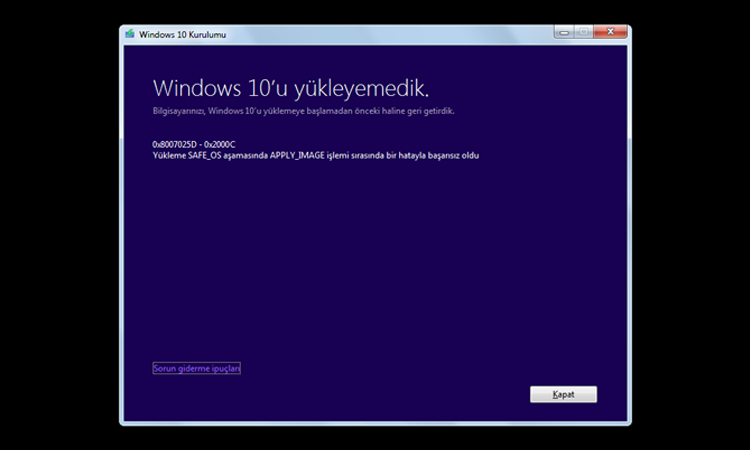
“Windows 10’u yükleyemedik” Probleminin Çözümü
Bazı kullanıcılar, Windows 10’u bir ISO veya Media Creation tool kullanarak güncelleştirirken 0x8007025D-0x2000C hata kodunu aldığını bildirmiştir.
Bu sorun çoğunlukla yükleme dosyalarında bir sorun olduğunda ortaya çıkar ve Windows Update, ISO veya Media Creation tool kullanarak yükseltmeyi uygulamada başarısız olur. Bu gönderide size yardımcı olabilecek birkaç çözüm önereceğiz.
Bu yazı aşağıdaki hatalar için çözüm sunmaktadır.
- Yükleme SAFE_OS aşamasında APPLY_IMAGE işlemi sırasında bir hatayla başarısız oldu.
- The installation failed in the SAFE_OS phase with an error during APPLY_IMAGE operation.
- 0x8007025D-0x2000C
- Windows 10’u yükleyemedik

Windows 10 Güncelleme Hatası 0x8007025D – 0x2000C
1- Windows 10 kurulum aracını tekrar oluşturun
USB sürücüsünde ISO dosyasını kullanarak Windows 10 USB Installer’ı yeniden oluşturmayı deneyin. USB sürücüsünü kullanırken, büyük okuma-yazma hızına sahip bir sürücü kullandığınızdan emin olun.
2- Windows 10 ISO’yu yeniden indirin
Bir ISO kullanıyorsanız, ISO dosyalarını Microsoft sunucusundan yeniden yükleyebilir ve sonra tekrar yüklemeyi deneyebilirsiniz.
3- BIOS/UEFI’yi Güncelleyin
Bazı kullanıcılar BIOS’u en son sürüme güncellemenin sorunu düzelttiğini bildirdi.
4- BITS Hizmetini Yeniden Başlatın
BITS veya Arka Plan Akıllı Aktarım Hizmeti, Windows Update’in arka plan karşıdan yüklemesini yöneten, yeni güncellemeleri tarayan ve benzeri olan Windows Update hizmetinin bir parçasıdır. Windows Update’iniz birden çok kez başarısız olursa, BITS hizmetini yeniden başlatmak isteyebilirsiniz. Bunu tamamlamak için yönetici ayrıcalıklarına ihtiyacınız olacak.

- Çalıştır komutunda services.msc yazıp Enter tuşuna basarak Services Manager konsolunu başlatın.
- BITS için arama yapın. Özellikleri açmak için çift tıklayın.
- Özellikler bölmesinde, Başlangıç türünü Manuel olarak ayarlayın ve ardından Başlat düğmesine tıklayın. Bu yardımcı olmazsa, Otomatik (Gecikmeli) olarak ayarlayın ve bilgisayarınızı yeniden başlatın.
En iyi seçenek, bir ağda iyi hızda indirilen yeni bir ISO dosyası kullanmaktır. Bazen ağ sorunları nedeniyle ISO dosyaları bozulur.


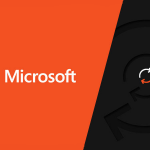
Aynı sıkıntıyı ben de yaşadım. 10+ yılı aşkın bir süredir kullanmakta olduğum PC’ye Farklı bir HD takarak Windows 10’u Yeniden kurmak istedim. Windows 10 iso dosyasını indirip refus kullanarak hazırladığım USB’ye yükleyip hazırlamıştım. USB’den boot ettiğimde logo anlık bir görüntü verdikten sonra kayboldu ve imleç ekranın sol üst köşesinde takılıp kaldı. Her denemem aynen takılıyordu. USB sürücüsünü de tekrar takrar silip yazdım. Sonra aklıma çok çok basit bir çözüm geldi. Uyguladım.!!! Sonrasında Windows 10 setup hiç sıkıntı çıkartmadan çalıştı. Sorunsuz bir kurulum yaptım. Şimdi Windows 10 64 bit çalışıyor ve size bu notu yazabiliyorum.
Doğrusunu isterseniz, açık açık şöyle yapın diyemeyeceğim. Hatta Windows 11’i hiç desteklemeyen bu PC’de Windows 11’in setup’ını da aynı yöntemle çalıştırmayı başardım. ( Tabii ki, kurulmadı.)
ip ucu: Setup çalışmadan önce, kurulum nerede takılıyor.? Bir şey PC’nizin uyumlu/uyumsuz, eski/yeni olup olmadığını kontol ediyor ve takılıyor. İşte o kontrol yazılımı olmadan Setup başlar mı.? Başlamaz mı.? onu düşünün. Formatlanmış boş bir HDD’ye bir şey yapamayacağınız göre. ??? Yolu izleyin.! O yolu değiştirin (Not defteri: Edit) istediğiniz hemen olsun. Daha fazla yardın başımı ağırtsın istemiyorum. Şimdilik bu kadar.. Anlayan anladı bile. Kolay gelsin.. OLACAK BİLİYORUM 🙂